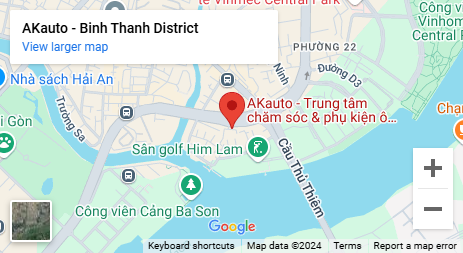Cogamichi – Màn hình android ô tô thông minh mới mang đến cho bạn trải nghiệm giải trí đỉnh cao và hỗ trợ lái xe an toàn, tiện lợi. Với thiết kế hiện đại, giao diện thân thiện và kho tính năng phong phú, Cogamichi sẽ giúp hành trình của bạn trở nên thú vị và an toàn hơn bao giờ hết. Dành cho những ai lần đầu sử dụng màn hình Cogamichi, bài viết này sẽ hướng dẫn bạn cách kết nối màn hình với điện thoại, ra lệnh giọng nói, xem giải trí,…Đừng bỏ qua những hướng dẫn sử dụng màn hình Cogamichi chi tiết ngay sau đây.
Kết nối màn hình DVD Android Cogamichi với điện thoại thông minh
Để kết nối màn hình DVD android Cogamichi với điện thoại thông minh, hãy thực hiện theo các bước sau:
✅ Trên điện thoại: Mở Cài đặt (Setting), sau đó chọn Chung (General) và tìm đến mục Bluetooth để bật kết nối.
✅ Trên Màn hình DVD Android Cogamichi: Vào Cài đặt (Setup), chọn Bluetooth. Sau đó, bạn làm theo hướng dẫn trên màn hình. Màn hình sẽ hiển thị mã PIN để kết nối với điện thoại. Cuối cùng, bạn cần nhập mã PIN được hiển thị trên màn hình vào điện thoại.

Kết nối Màn hình Android Cogamichi với điện thoại
Lưu ý:
- Đảm bảo Bluetooth trên cả hai thiết bị đều được bật.
- Mã PIN chỉ hiển thị trong thời gian ngắn. Nếu bạn không nhập mã PIN kịp thời, hãy tắt Bluetooth trên cả hai thiết bị và thử lại.
- Tên thiết bị hiển thị trên màn hình có thể khác nhau tùy theo loại điện thoại bạn sử dụng.
Sau khi kết nối thành công, bạn có thể phát nhạc, xem phim, nghe gọi điện thoại từ điện thoại qua màn hình DVD Android Cogamichi. Hoặc sử dụng các ứng dụng trên điện thoại qua màn hình Cogamichi.Đồng thời, chủ xe có thể chia sẻ màn hình điện thoại lên màn hình android Cogamichi.
Xem thêm : Có nên lắp màn hình Cogamichi
Hướng dẫn cách cài đặt và lưu kênh tần số radio FM cho màn hình Cogamichi
Trên màn hình android Cogamichi cho phép bạn nghe đài FM và lưu kênh yêu thích một cách dễ dàng. Để thực hiện tính năng này, bạn làm theo các bước hướng dẫn dưới đây:
✅ Vào menu màn hình: Trên màn hình chính, hãy chạm vào biểu tượng Menu để mở giao diện menu.
✅ Chọn chế độ FM: Trong menu, tìm và chọn mục FM hoặc Radio.
✅ Dò sóng radio: Màn hình sẽ tự động dò sóng radio. Bạn có thể điều chỉnh tần số bằng cách sử dụng các nút lên/xuống hoặc phải/trái trên màn hình hoặc điều khiển từ xa.
✅ Lưu kênh yêu thích: Khi bạn tìm thấy kênh radio yêu thích, hãy nhấn và giữ nút Lưu (hoặc biểu tượng lưu) trên màn hình. Kênh sẽ được lưu vào danh sách yêu thích của bạn.
Lưu ý:
- Chất lượng âm thanh radio phụ thuộc vào cường độ tín hiệu tại vị trí bạn đang ở.
- Bạn có thể lưu nhiều kênh radio yêu thích vào danh sách.
- Để xóa kênh radio khỏi danh sách yêu thích, hãy nhấn và giữ nút Xóa (hoặc biểu tượng xóa) trên màn hình khi chọn kênh đó.
Hướng dẫn sử dụng màn hình Cogamichi để ra lệnh giọng nói
Màn hình Cogamichi được trang bị tính năng ra lệnh giọng nói thông minh, giúp bạn dễ dàng điều khiển màn hình và thực hiện các thao tác mà không cần sử dụng tay.

Màn hình Android Cogamichi ra lệnh giọng nói
Để sử dụng tính năng ra lệnh giọng nói, hãy thực hiện theo các bước sau:
✅ Kích hoạt tính năng ra lệnh giọng nói, trên màn hình chính bạn nhấn và giữ nút Micro trên màn hình hoặc nhấn nút bấm tích hợp trên vô lăng.
✅ Sau khi kích hoạt tính năng, hãy nói ra lệnh của bạn một cách rõ ràng và rành mạch. Màn hình sẽ hiển thị kết quả nhận dạng giọng nói và thực hiện thao tác theo yêu cầu của bạn.
Ví dụ, bạn cần mở một bài nhạc mình yêu thích, nhấn nút bấm vô lăng và đọc câu lệnh “Mở nhạc Sơn Tùng MTP bằng kênh Youtube”, ngay sau đó màn hình sẽ hiện thị danh sách các bài hát hay và mới nhất cho bạn dễ dàng chọn lựa.
Hướng dẫn cách cài đặt ứng dụng cho màn hình ô tô Cogamichi
Màn hình Cogamichi cho phép bạn tải và cài đặt các ứng dụng yêu thích như Google Maps, Youtube, xem TV,… một cách dễ dàng thông qua ứng dụng CH Play được tích hợp sẵn trên màn hình.

Hướng dẫn cài đặt ứng dụng trên màn hình Android Cogamichi
Để tải về màn hình các ứng dụng cần sử dụng, bạn thực hiện như sau:
✅ Vào ứng dụng CH Play: Trên màn hình chính, hãy tìm và chạm vào biểu tượng CH Play để mở ứng dụng cửa hàng ứng dụng.
✅ Tìm kiếm ứng dụng: Sử dụng thanh tìm kiếm ở phía trên màn hình để nhập tên ứng dụng bạn muốn cài đặt. Bạn cũng có thể duyệt qua các danh mục ứng dụng hoặc tìm kiếm theo từ khóa.
✅ Chọn ứng dụng: Khi bạn tìm thấy ứng dụng mong muốn, hãy nhấp vào biểu tượng của ứng dụng đó.
✅ Nhấn “Cài đặt”: Đọc kỹ thông tin mô tả và yêu cầu của ứng dụng, sau đó nhấn nút “Cài đặt”.
✅ Đợi cài đặt: Quá trình cài đặt sẽ diễn ra tự động. Sau khi hoàn tất, bạn có thể mở ứng dụng và bắt đầu sử dụng.
Hy vọng những hướng dẫn sử dụng màn hình Cogamichi trong bài viết này đã giúp bạn hiểu rõ hơn về sản phẩm và tận dụng tối đa các tính năng của nó. Nếu còn điều gì thắc mắc, bạn vui lòng để lại số điện thoại hoặc bình luận dưới bài viết, chuyên gia AKauto sẽ hỗ trợ bạn nhanh chóng nhất.